Classrooms Information Universitat de València
Equipamiento físico
Computer operating system
CentOS release 6.8 (Final)
Hardware
Processor: Unrecognized processor
Memory: 1.8 GB [1704 Mib]
Iconos escritorio
En el escritorio de este ordenador existen cinco iconos en la parte izquierda del escritorio, de los que vamos a ver su utilidad.
-

Ayuda
Seleccionando este icono se accede al contenido de la ayuda. Se recomienda leer la ayuda antes de acceder por primera vez al entorno de virtualización de escritorios.
-

Cerrar sesión
Es necesario e importante para salir del sistema linux y que el ordenador no se quede con nuestro nombre.
-

Acceso a las aplicaciones Windows
- Pincha en el icono Aplicaciones Windows o en el equivalente del escritorio.
-
Espera un momento hasta que aparezca la siguiente ventana.
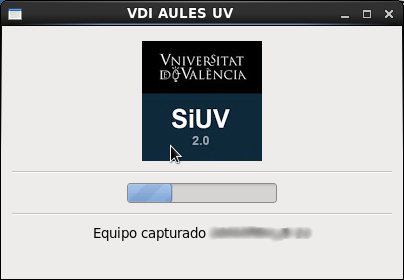
Veras que pasa por diferentes estados hasta que te conecta automáticamente a la máquina virtual. -
Finaliza tu trabajo cerrando sesión en la Máquina Virtual. Tal como lo explica la siguiente figura.
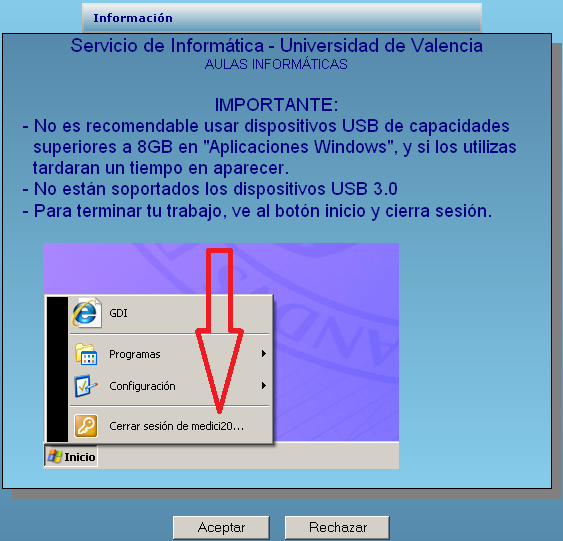
-

Apagar ordenador
Cuando queremos apagar la maquina físicamente.
-

Disco virtual
Espacio personal en el servidordisco.uv.es.
Guardar archivos de trabajo
-

Memorias USB
Se pueden utilizar tanto en el sistema CentOS como en Windows.
Pincharemos en el puerto USB nuestro dispositivo y una vez detectado, podremos hacer uso de él.
-

Espacio Disco Virtual
Adicionalmente, como alumno dispones de un almacenamiento en red disponible para acceder desde cualquier ubicación con acceso a Internet.disco.uv.es
Para acceder a este espacio en CentOS:
-
Ve a la barra de tareas y en Lugares selecciona "Conectar con el servidor...".
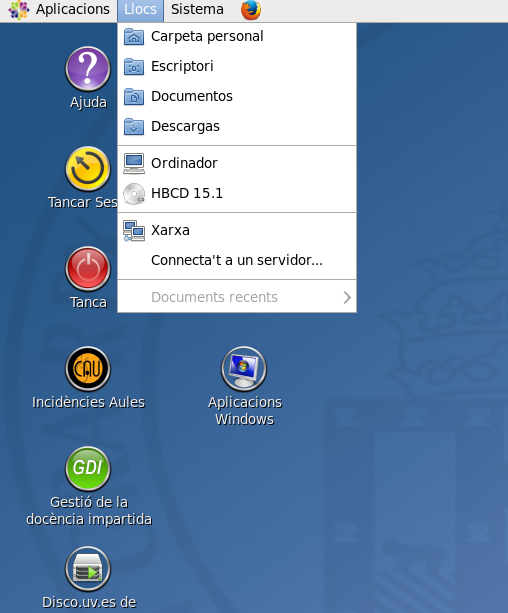
Veras que pasa por diferentes estados hasta que te conecta automáticamente a la máquina virtual. -
Saldrá una ventana donde debes cambiar "Tipo de servicio" con el valor Compartido por windows y "Servidor" con el valor disco.uv.es.
En "Carpeta" y "Nombre de usuario" substituir "usuario" por el tuyo, después presionar el botón "Conectar".
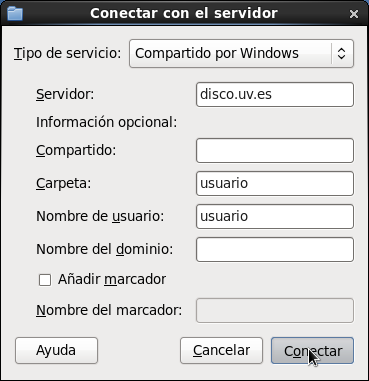
-
Saldrá una nueva ventana solicitando la contraseña de tu usuario en la Universitat de València.
Pulsa "Conectar" para acceder.
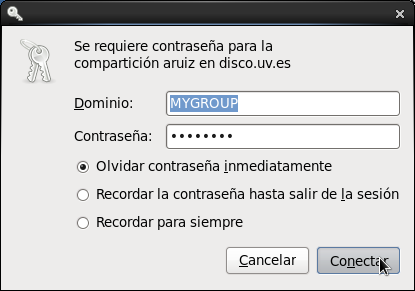
Obtendrás una ventana con el contenido de tu espacio de usuario.
-
Ve a la barra de tareas y en Lugares selecciona "Conectar con el servidor...".
Sistema virtual
Iconos escritorio
Para acceder al sistema virtual hay que seleccionar el icono del escritorio de CentOS Acceso a las aplicaciones Windows.
-

Acceso a las aplicaciones Windows
- Pincha en el icono Aplicaciones Windows o en el equivalente del escritorio.
-
Espera un momento hasta que aparezca la siguiente ventana.
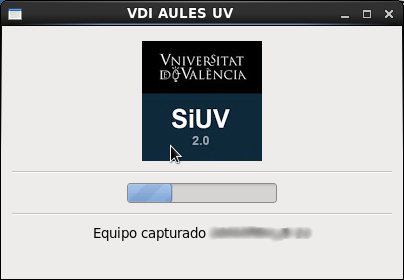
Veras que pasa por diferentes estados hasta que te conecta automáticamente a la máquina virtual. -
Finaliza tu trabajo cerrando sesión en la Máquina Virtual. Tal como lo explica la siguiente figura.
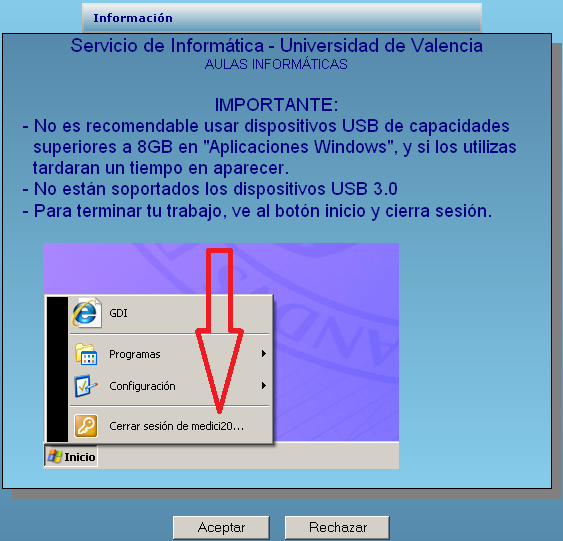
Guardar archivos de trabajo
-

Memorias USB
Se pueden utilizar tanto en el sistema CentOS como en Windows.
Pincharemos en el puerto USB nuestro dispositivo y una vez detectado, podremos hacer uso de él.
Si el dispositivo USB lo hemos conectado antes de acceder al entorno virtual es posible que el sistema virtual no reconozca automáticamente dicho dispositivo.
En este caso, puede solucionarlo siguiendo este procedimiento:
-
Mover el puntero del ratón en la parte superior central de la pantalla para que aparezca un menú contextual.
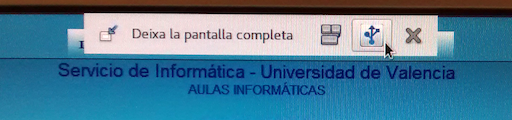
-
Saldrá un menú contextual donde seleccionaremos el dispositivo a montar y pulsaremos el botón "Cerrar".
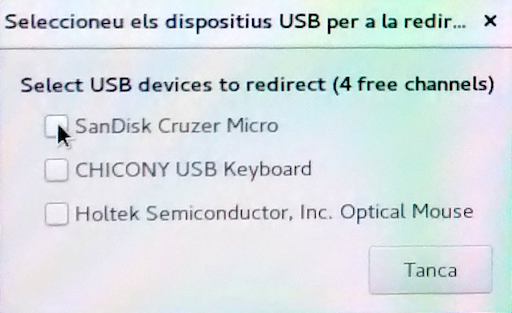
- Seguidamente podremos utilizar el dispositivo USB normalmente en el entorno virtual.
-
Mover el puntero del ratón en la parte superior central de la pantalla para que aparezca un menú contextual.
-

Espacio Disco Virtual
Adicionalmente, como alumno dispones de un almacenamiento en red disponible para acceder desde cualquier ubicación con acceso a Internet.disco.uv.es
Para ello te vamos a enseñar como tener ese espacio disponible en los dos sistemas:
Windows
-
Ve a Inicio/Mi PC y allí selecciona "Conectar a unidad de red..."
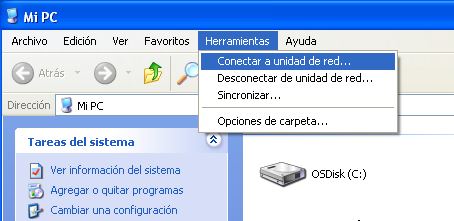
-
Saldrá una pantalla como la siguiente donde debes editar el campo "Carpeta", substituyendo "usuario" por el tuyo, desmarcando la opción "Conectar de nuevo..." y presionando el botón "Finalizar".
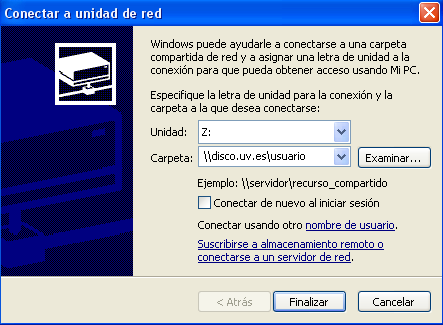
-
Introduce tus credenciales de la UV sin la opción "Recordar contraseña".
Obtendrás una ventana con el contenido de tu espacio de usuario en la unidad Z:, donde debes guardar tu trabajo. Podrás acceder desde cualquier sitio siguiendo las instrucciones de esta sección.
-
Ve a Inicio/Mi PC y allí selecciona "Conectar a unidad de red..."
Classroom software
Center without registered classrooms
